Hướng dẫn sử dụng GarageBand
- Chào mừng
-
- Tổng quan về Smart Control
- Các loại Smart Control
- Sử dụng Bảng biến đổi
- Sử dụng Bộ tạo hợp âm rải
- Thêm và sửa trình cắm hiệu ứng
- Sử dụng hiệu ứng trên rãnh chính
- Sử dụng trình cắm Audio Units
- Sử dụng hiệu ứng EQ
-
- Tổng quan về bộ tăng âm và pedal
-
- Tổng quan về Bass Amp Designer
- Chọn một kiểu bộ tăng âm ghi-ta bass
- Tạo kiểu bộ tăng âm ghi-ta bass tùy chỉnh
- Sử dụng điều khiển bộ tăng âm ghi-ta bass
- Sử dụng hiệu ứng bộ tăng âm ghi-ta bass
- Chọn và đặt vị trí micrô bộ tăng âm ghi-ta bass
- Sử dụng hộp trực tiếp
- Thay đổi luồng tín hiệu Bass Amp Designer
- So sánh Smart Control được sửa với cài đặt đã lưu
-
- Phát một bài học
- Chọn nguồn đầu vào cho ghi-ta của bạn
- Tùy chỉnh cửa sổ bài học
- Xem bạn chơi bài học như thế nào
- Đánh giá tiến trình của bạn qua thời gian
- Giảm tốc độ bài học
- Thay đổi kết hợp bài học
- Xem ký hiệu nhạc toàn trang
- Xem chủ đề bảng thuật ngữ
- Thực hành các hợp âm ghi-ta
- Chỉnh âm ghi-ta trong bài học
- Mở bài học trong cửa sổ GarageBand
- Tải thêm các bài học Học cách chơi
- Nếu bài học của bạn không hoàn tất tải về
- Phím tắt Touch Bar
- Bảng thuật ngữ

Tạo rãnh tiếng của phim trong GarageBand trên máy Mac
Việc tạo rãnh tiếng video mới tương tự như cách làm việc với bất kỳ dự án GarageBand nào khác. Bạn có thể sử dụng các bản ghi âm của mình, sắp xếp chúng, thêm tệp phương tiện và kết hợp bản nhạc, hội thoại và hiệu ứng âm thanh của bạn.
Khi làm việc với tệp phim, việc thường xuyên quan trọng là khớp (đồng bộ) rãnh tiếng với những gì bạn nhìn thấy. Để giúp khớp các sự kiện trong rãnh tiếng với nội dung phim, bạn có thể chuyển đổi định dạng thời gian trong LCD thành Thời gian để căn chỉnh các vùng và các mục khác với các điểm trên thước có thể không rơi vào ô nhịp hoặc phách. Bạn cũng có thể điều chỉnh nhịp độ dự án hoặc thêm thay đổi nhịp độ bằng rãnh Nhịp độ, sao cho các điểm chính trong video căn chỉnh với ô nhịp và phách.
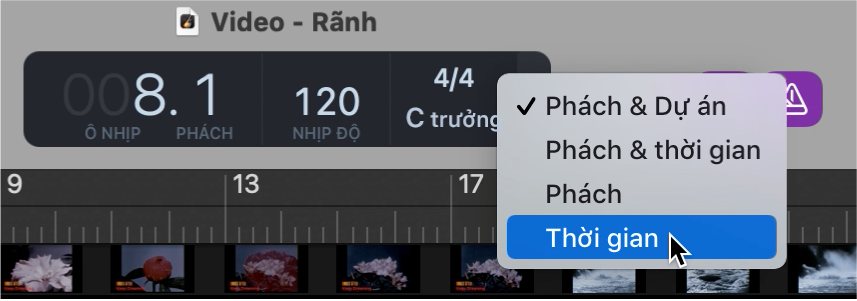
Thay đổi LCD để hiển thị thời gian tuyệt đối
Trong GarageBand trên máy Mac, bấm vào hình tam giác ở bên phải của LCD, sau đó chọn Thời gian từ menu bật lên.